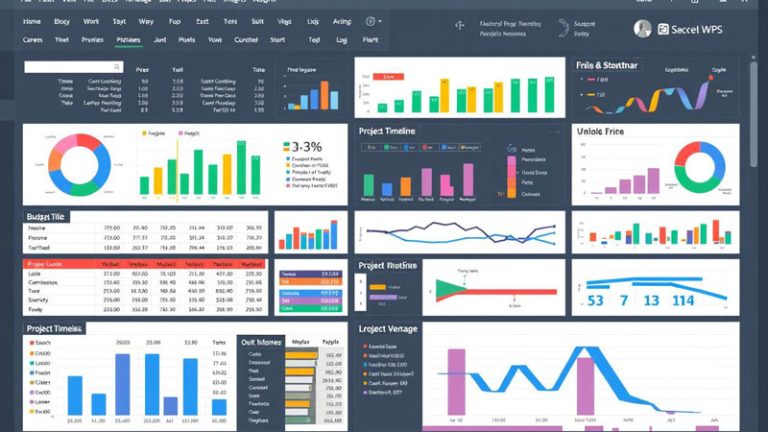WPS如何使用宏功能?
在办公软件中,宏(Macro)是一项非常实用的功能,它可以帮助用户自动化重复性操作,提高工作效率。WPS Office作为一款广泛使用的办公软件,也支持宏功能的使用。本文将详细介绍WPS如何使用宏功能,包括宏的创建、编辑、运行以及常见问题的解决方法,帮助用户更好地掌握这一实用工具。
一、什么是宏?
宏是一组可以自动执行的命令和操作,通常用于简化重复性的任务。通过录制或编写宏代码,用户可以让WPS自动完成一系列复杂的操作,比如格式化文档、批量处理数据等。
二、WPS宏功能的启用
WPS Office默认情况下可能不显示“开发工具”选项卡,因此需要手动启用它。以下是启用步骤:
步骤一:打开WPS文字或表格
启动WPS Office中的文字处理或电子表格程序。
步骤二:进入选项设置
点击左上角的“文件”菜单,选择“选项”或“设置”。
步骤三:启用开发工具
在“自定义功能区”中找到“开发工具”选项,并将其添加到顶部功能区。确认后即可在功能区看到“开发工具”标签。
三、录制宏
WPS支持通过“宏录制器”来记录用户的操作,从而生成宏代码。以下是具体步骤:
步骤一:打开宏录制器
点击“开发工具”选项卡,选择“宏”按钮,或者直接点击“录制宏”。
步骤二:设置宏名称和快捷键
在弹出的窗口中输入宏的名称(建议使用有意义的名称),可选择为宏设置快捷键,方便后续调用。
步骤三:开始录制
点击“确定”后,WPS将开始记录你接下来的所有操作。例如,可以执行文本格式设置、插入表格、调整单元格样式等。
步骤四:停止录制
完成操作后,再次点击“停止录制”按钮,系统将自动生成对应的VBA代码。
四、查看与编辑宏代码
录制完成后,用户可以查看并修改宏代码,以实现更灵活的功能。
步骤一:打开宏编辑器
点击“开发工具”中的“宏”按钮,选择已录制的宏,点击“编辑”。
步骤二:使用VBA编辑器
此时会打开VBA(Visual Basic for Applications)编辑器,用户可以查看宏的代码结构,并进行修改。
示例代码:
Sub 示例宏() ‘ ‘ 示例宏 宏 ‘ ‘ Selection.Paragraphs(1).Alignment = wdAlignParagraphCenter Selection.Font.Bold = True Selection.TypeText Text:=”这是一个宏示例” End Sub上述代码的功能是将光标所在段落居中显示,字体加粗,并插入一段文字。
五、运行宏
运行宏的方式有多种,用户可以根据自己的习惯选择合适的方式。
方法一:通过“宏”对话框运行
点击“开发工具”中的“宏”按钮,选择需要运行的宏,点击“运行”。
方法二:使用快捷键
如果在录制宏时设置了快捷键,可以直接使用该快捷键快速执行宏。
方法三:添加到工具栏或自定义菜单
在“自定义功能区”中,可以将宏添加到快速访问工具栏,便于随时调用。
六、编写宏代码(进阶)
除了录制宏之外,用户还可以手动编写宏代码,实现更复杂的功能。以下是一个简单的示例,演示如何通过宏批量修改文档中的字体颜色。
Sub 修改字体颜色() Dim para As Paragraph For Each para In ActiveDocument.Paragraphs para.Range.Font.Color = wdColorRed Next para End Sub这段代码会将当前文档中所有段落的文字颜色改为红色。
常用对象和方法:
ActiveDocument:当前打开的文档 Selection:当前选中的内容 Range:文档中的一段内容范围 Font:字体属性 Paragraphs:段落集合七、宏的安全性设置
由于宏可以执行任意代码,因此存在一定的安全风险。WPS Office提供了宏安全性设置,防止恶意宏的运行。
设置步骤:
点击“文件” > “选项” > “信任中心”。 点击“信任中心设置”。 选择“宏设置”,可以选择以下选项: 禁用所有宏,并发出通知 启用所有宏(不推荐) 只启用数字签名的宏 禁用所有宏且不发出通知建议选择“禁用所有宏,并发出通知”,在打开含有宏的文档时,由用户决定是否启用。
八、保存含有宏的文档
如果文档中包含宏,保存时需要选择支持宏的文件格式:
WPS文字文档:应保存为 .wpsm 或 .docm 格式 WPS表格文档:应保存为 .etm 或 .xlsm 格式否则宏将不会被保留。
九、常见问题与解决方法
问题一:找不到“开发工具”选项卡?
答:请按照第二部分所述,进入“选项”中手动启用“开发工具”。
问题二:宏无法运行?
答:检查是否启用了宏功能,以及文档是否保存为支持宏的格式。
问题三:宏代码报错?
答:检查语法是否正确,变量是否定义,或者尝试在VBA编辑器中使用“调试”功能逐步执行代码。
问题四:如何备份宏?
答:可以将宏导出为 .bas 文件,供其他文档导入使用。
十、宏功能的应用场景
批量处理文档:如统一修改格式、插入页眉页脚。 数据自动化处理:如自动生成报表、统计数据。 自定义功能按钮:将常用操作封装为宏,添加到工具栏。 模板自动化:在文档模板中嵌入宏,实现一键生成内容。十一、总结
WPS Office中的宏功能虽然不如Microsoft Office那样成熟,但已经具备了基本的宏录制、编辑和运行能力。通过合理使用宏,用户可以大幅提高办公效率,减少重复劳动。对于初学者来说,可以从录制宏开始,逐步学习VBA编程,掌握更高级的自动化技巧。
无论你是普通办公人员还是有一定编程基础的用户,掌握WPS宏功能都将为你带来极大的便利。希望本文能帮助你更好地理解和使用WPS中的宏功能,提升你的办公效率。